こんにちは、ブロガーのsugiです。
今回紹介するはドライブレコーダーとアクションカムと2つの顔を持つカメラ『ASUS RECO Sync』です!

タイトルにもあるとおりですが、こちらはドライブレコーダーとしても使え、アクションカムとしても使えるというスグレモノです!一石二鳥なドライブレコーダーを実際に使ってレビューしてみたいと思います!
ASUSとは?
まずASUSについて簡単に紹介します。
ASUSは、台湾を拠点に世界中で販売するパソコンパーツブランドです。マザーボードやグラフィックボードといったPCパーツをはじめ、スマホやノートパソコン・タブレット・ゲーミング関連ブランド・そして今回紹介するドライブレコーダーまで幅広く製品を作っています。
Reco Syncの特徴
Reco Syncの特徴は以下のとおり。スペック的には実用性が高いです。
❍ フルHD対応
❍ HDR対応
❍ SONY製CMOSセンサー搭載
❍ バッテリー内蔵
開封・付属品
早速開封していきます。
パッケージはこんな感じ↓

付属品はこちら。ドラレコ用のGPSアンテナ、シガーソケット、取り付けマウント、電源ケーブルのセットです↓

シガーソケットはUSBタイプで2.1Aの急速充電規格に対応しています↓

そして本体がこちら。この部分だけ見ると本当にカメラのレンズを触っているようです↓

側面には電源ボタンとWiFiのペアリングボタンがあります↓

側面反対側にはUSB充電穴とGPSユニットを挿す穴があります↓

上部にはmicroSDカードを挿す穴とカメラの三脚共通のマウント穴があります。金属製で作りは頑丈な模様↓

本来は別売ですが、こちらの自撮り棒と自転車に取付ができるマウントも販売されています↓

操作は基本的にスマホアプリで行う
今回お借りしたASUS RECO Syncは、これまでのドライブレコーダーとは違いスマートフォンで操作できます。専用のアプリをダウンロードしてペアリングすれば使えます。

ASUS RECOアプリをダウンロード
アプリはAppStoreから無料でダウンロードできます。詳しい使い方はホームページをチェックしてみてください。
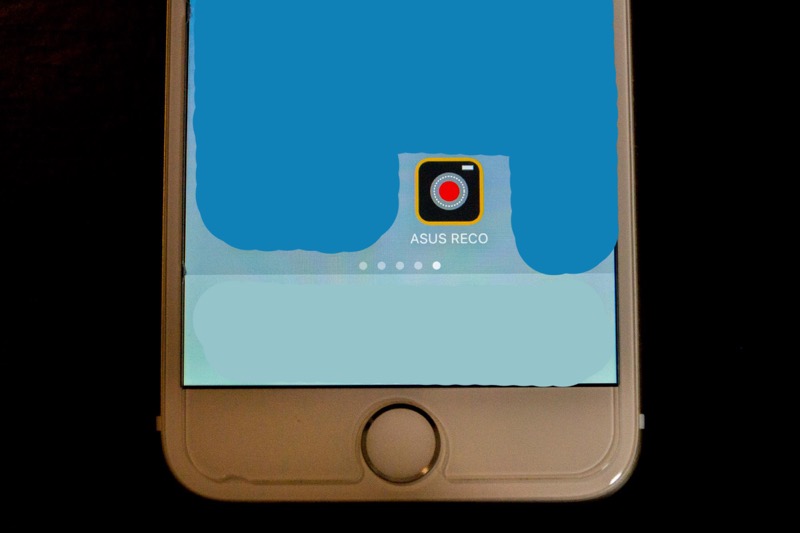
ASUS RECO Syncをドライブレコーダーとして使ってみた!
まずはRECO Syncをドライブレコーダーとして車載して使ってみた場合のレビューをしてみます。


GPSアンテナも付属しているので取り付けてみました↓

走行映像
走行映像動画を作ってみました。書き出し時に若干画質が落ちていますが、ASUS RECO Syncで撮影したものに近いので参考にしてみてください。
画質は高精細でかなり綺麗
気になる画質ですが、アクションカムを兼ねているということでかなり綺麗に取れている印象。昼は当然、夕方も当然、そして夜の画質が良いです!
HDR補正は他のモデルと比較して早く効く印象がありました。瞬間でぱっと切り替わる感じでカメラに近い動きでした。
使いやすい車載カメラ
ASUS RECO Syncは色々な意味で使いやすいドライブレコーダーでした。
基本的にはドライブレコーダーとして使えますが、アクションカムで使う時に簡単に脱着できるようになっています。普段から忘れずに車載できて、アクションカムとして外出先でサクッと撮影できる。使い方によってかなり便利に使えそうです!
余談
今回は山形県高畠町までドライブしてその様子を撮影してきました。


叔父から日産の軽トラ『田んぼるギーニ』を拝借↓


カメラの量がヤバい軽トラです(笑)↓

米沢にある亀岡文殊にも行ってきました↓



アクションカムとして使ってみた!
ここからはアクションカムとして、ASUS RECO Syncを使ってみました。三脚や手持ち棒などに取付けて利用することもできるので、アクションカムとして使うことを検討している方は必見です。
自撮り棒は必須アイテム
今回はレビュー用に手持ち棒もお借りしたのですが、アクションカムを使うには自撮り棒は必須でした↓

マウント穴は一眼レフやビデオカメラと同様の回転式のネジ穴になっており他のカメラなども使えます↓


RECO Syncを取り付けるとこんな感じに↓








手持ち撮影をやってみた
高畠の道の駅の向かいにある公園で手持ち撮影をやってみました。撮影した日は紅葉がとても綺麗な日でした。








自転車に取り付けて使ってみた!
最後に自転車に取付けて使ってみました。今回はこちらの自転車へ取り付けるマントアダプターを利用します↓

自転車へ取り付けるとこんな感じ。

自転車の種類にもよりますが、そこまで目立たないかなーって感じです。ちなみにこの日は30分程度の走行だったのでバッテリーを気にせずに走る事ができました。
動画で倍速再生している部分が少々お見苦しいですが参考にして頂ければ幸いです。
自転車ではやや厳しいかも!?
実際に使ってみたところ、ASUS RECO Syncには手ぶれ補正が付いていないんですね。。
手持ちではまだ大丈夫だったのですが揺れが多い自転車では少々応えました。動画編集ソフトの補正機能などを使えば多少はマシになると思いますが、そのまま作品として残すには少々厳しいところがありそうです。※今回はその機能は使っていない。
まとめ
今回はASUS RecoSyncを実際に使ってレビューしてみました。

車載してドライブレコーダーとして使えるのはもちろん、ちょっとしたアクションカムになるのはなかなか魅力的ではないでしょうか。
アクションカムも欲しいけど予算がない・ドラレコだけで数万円は高い!とお悩みの方はぜひ購入候補に加えてみてはいかがでしょうか。
では







